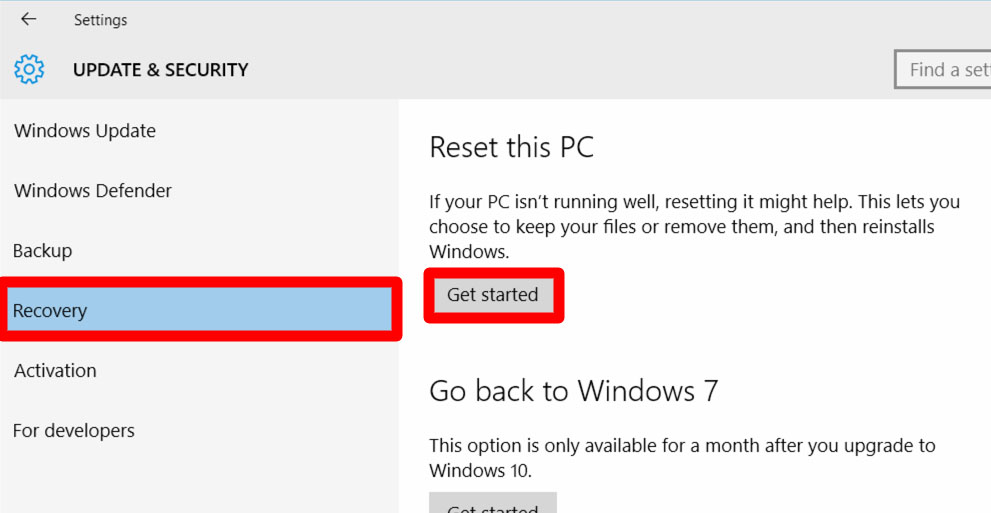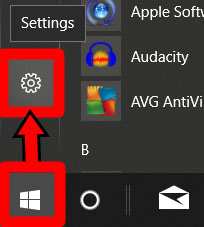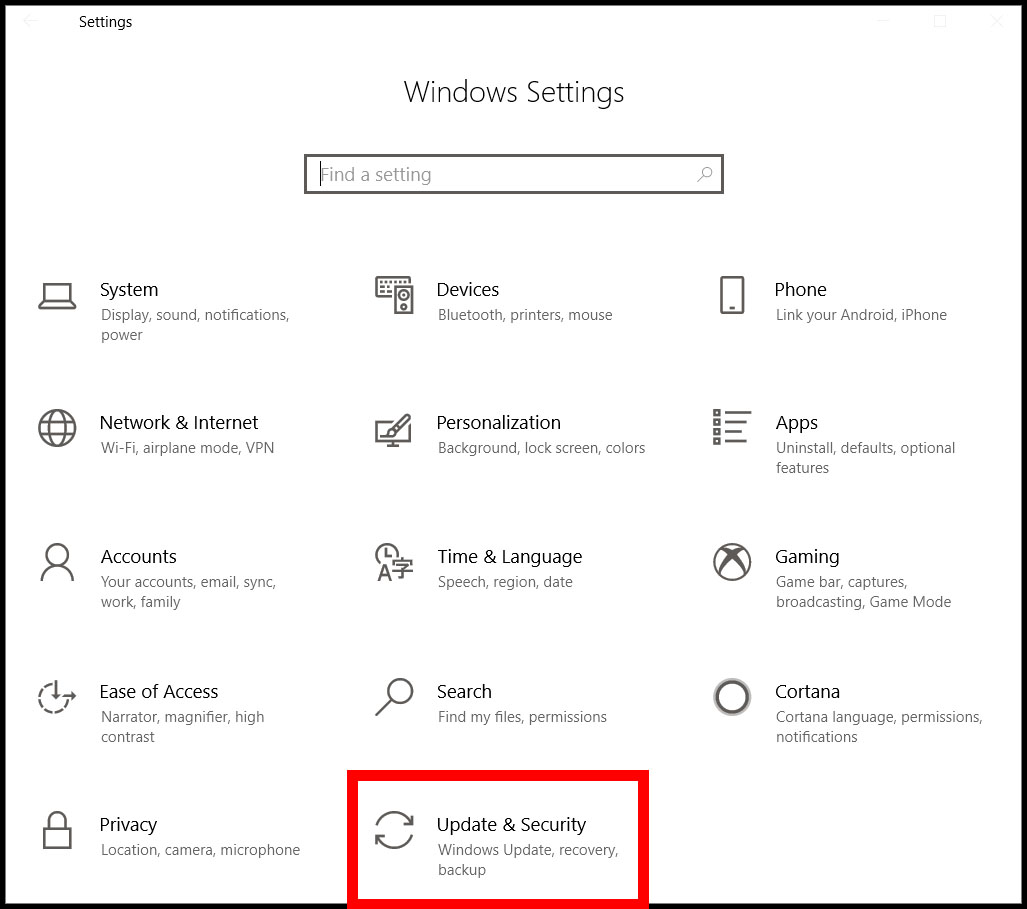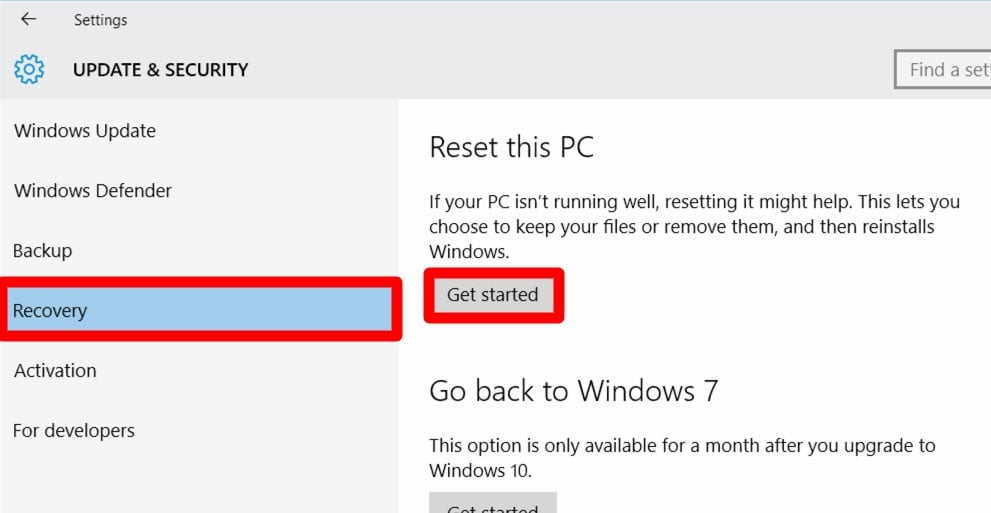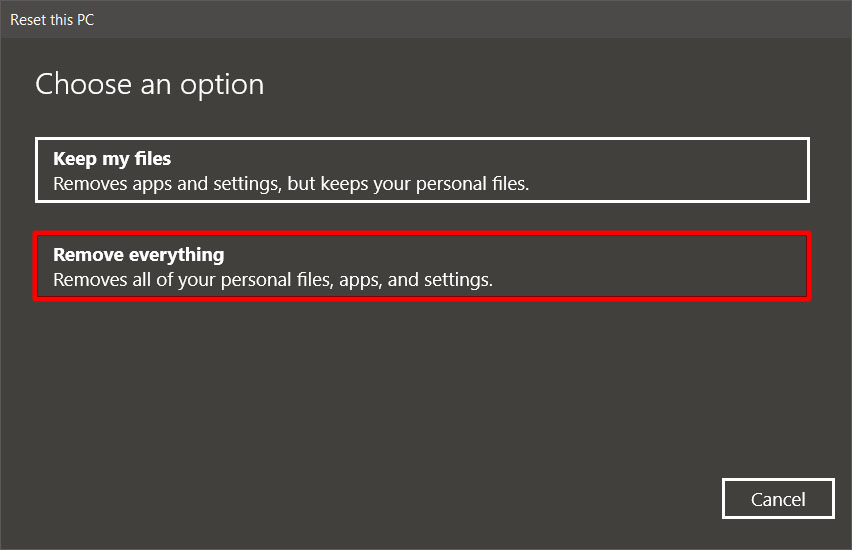તમે ઘણી પદ્ધતિઓનો ઉપયોગ કરીને તમારા કમ્પ્યુટરની હાર્ડ ડ્રાઇવને ભૂંસી શકો છો. પરંતુ ધ્યાનમાં રાખો કે જ્યારે તમે તમારા કમ્પ્યુટરની હાર્ડ ડ્રાઇવને ભૂંસી નાખો છો, ત્યારે તે તમારા ઉપકરણને તેની ફેક્ટરી સેટિંગ્સ પર રીસેટ કરશે. તે ડ્રાઇવ પરની બધી માહિતી દૂર કરશે. જ્યારે તમારું કમ્પ્યુટર પુનઃપ્રારંભ થશે, ત્યારે તમે તેનો ફરીથી ઉપયોગ કરી શકશો જાણે કે તે નવું હતું.
વિન્ડોઝ માટે હાર્ડ ડ્રાઈવ કેવી રીતે સાફ કરવી
આ પદ્ધતિ તમને રીસેટ કરીને તમારા કમ્પ્યુટરને સાફ કરવાની મંજૂરી આપશે.
- સ્ટાર્ટ બટન પર ક્લિક કરો. આ તમારી સ્ક્રીનના નીચેના ડાબા ખૂણામાં Windows લોગો સાથેનું બટન છે.
- સેટિંગ્સ પર જાઓ.
- સેટિંગ્સ પેનલમાં, અપડેટ અને સુરક્ષા પર જાઓ.
- પછી ડાબી સાઇડબારમાંથી પુનઃપ્રાપ્તિ પસંદ કરો.
- આગળ, રીસેટ ધીસ પીસી હેઠળ ગેટ સ્ટાર્ટ પસંદ કરો.
- પોપઅપમાંથી બધું દૂર કરો પસંદ કરો. જો તમે આ વિકલ્પ પસંદ કરો છો, તો તમારી હાર્ડ ડ્રાઈવ બધી ફાઈલો, પ્રોગ્રામ્સ અને સેટિંગ્સથી સાફ થઈ જશે.
- પછી આદેશને તપાસવા માટે "ફક્ત મારી ફાઇલો દૂર કરો" પસંદ કરો.
- છેલ્લે, રીસેટ પસંદ કરો. આ તમારી હાર્ડ ડ્રાઇવને સ્કેન કરવાની પ્રક્રિયા શરૂ કરશે. જ્યારે આ પ્રક્રિયા પૂર્ણ થશે, ત્યારે તમે નવા વપરાશકર્તા તરીકે તમારા Windows PC માં લૉગ ઇન કરી શકશો.